Huawei U8220 Quick Start Guide [zh]
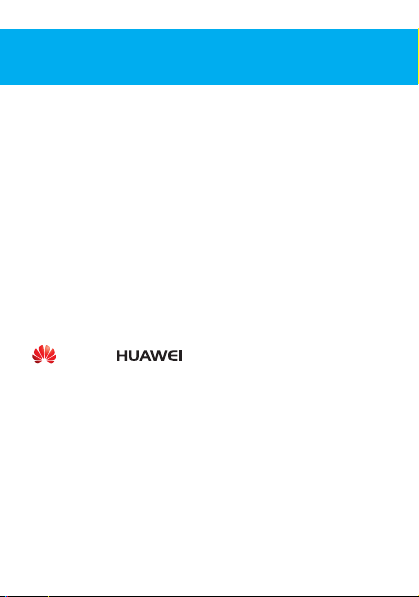
聲明
版權所有 © 華為技術有限公司。2010 年。保
留所有權利。
版權所有,保留一切權利
未經華為技術有限公司事先書面同意,概不得以任何方式
或透過任何途徑複製或傳送本文件的任何部份。
本手冊所介紹的產品可能包括華為技術有限公司及潛在許
可人受版權保護的軟件。客戶不得以任何方式複製、分發、
修改、解碼、反彙編、解密、解壓縮、反向工程、出租、
轉讓或再許可上述軟件,除非適用法律禁止上述限制,或
根據許可,各版權持有人批准上述行為。
商標及許可
、華為及 均是華為技術有限公司商標或註
冊商標。
所提及的其他商標、產品、服務及公司名稱,屬其各擁有
人的財產。
聲明
本手冊介紹的產品及其配件的部份功能取決於所安裝的軟
件、本地網絡性能及設置,可能無法啟用或受本地網絡運
營商或網絡服務供應商限制,因此本手冊中的描述可能與
您購買的產品或其配件不完全相符。
1
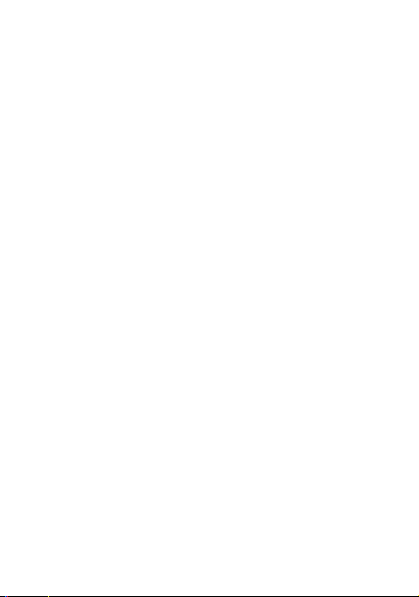
華為技術有限公司保留在不提前發出通知的請況下,更改
或修改本手冊中的任何資料或說明的權利。
無保固聲明
本手冊中的內容均按 「現狀」提供。除非適用法律規定,
否則不就本手冊的準確性、可靠性或內容作出任何類型的
保證 ( 不論明示或暗示 ),包括但不限於對適銷性及特定用
途的適當性的暗示保證。
適用法律許可的最大範圍內,在任何請況下,對於任何特
殊、附帶、間接或相應損害或者利潤、業務、收入、資料、
商譽或預期儲蓄損失,華為技術有限公司概不負責。
進出口法規
客戶須遵守所有適用進出口法律及法規,並將獲取所有必
要的政府批准及許可,以出口、再出口或進口本手冊所述
產品,包括軟件及其中的技術資料。
2
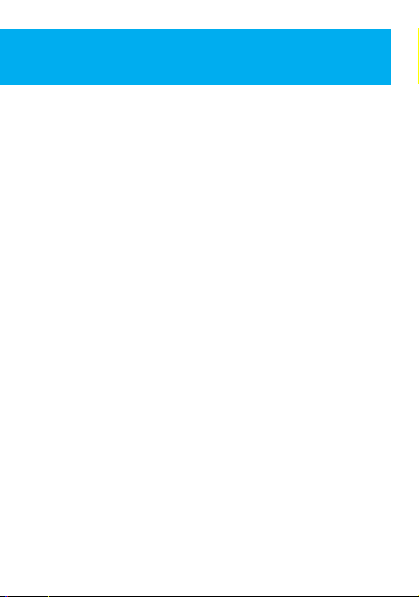
開始使用
包裝明細
手機包裝盒內附有下列項目:
•手機
•電池
•電池蓋
•充電器
•USB 線
•耳機
• 附使用者指南的 CD-ROM
• 快速入門指南
1
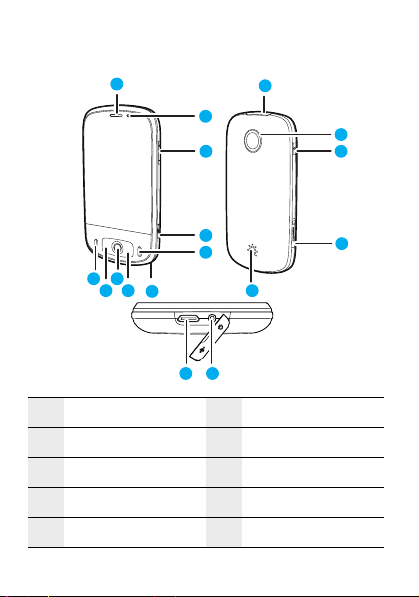
手機檢視圖
外觀
1
11
2
3
12
13
4
5
8
10
9
6
7
16
15
17
1 聽筒 2 副鏡頭
3 音量控制 4 拍攝
5 結束 6 麥克風
7 首頁/返回 8 軌跡球
9 選單 10 傳送
2
14
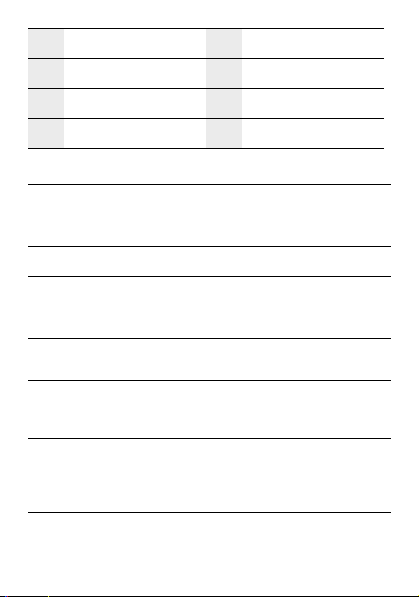
11 頂端接頭 12 主鏡頭
13 電源 14 SD 卡插槽
15 喇叭 16 充電/資料介面
17 耳機孔
按鍵功能
電源
傳送 按下可移至通話記錄畫面。
選單
軌跡球
首頁/返回
結束
• 按下可開啟手機電源。
• 按住可開啟電話選項選單。
• 手機開啟時按下可鎖定螢幕。
• 按下可開啟目前畫面的選單。
• 按住可開啟鍵盤來進行快速搜尋。
• 鎖定螢幕時按下可解鎖螢幕。
• 滾動可瀏覽螢幕上可選取的項目。
• 按下可選取反白顯示的項目或動作。
• 按下可回到上一個畫面或結束執行中的
應用程式。
• 按住可回到首頁畫面。
• 通話時按下可掛斷電話。
• 按下預設會返回首頁畫面。 您可以自訂
按鍵的操作,請選取設定 > 進階設定 >
“ 結束 ” 按鈕行為。
3
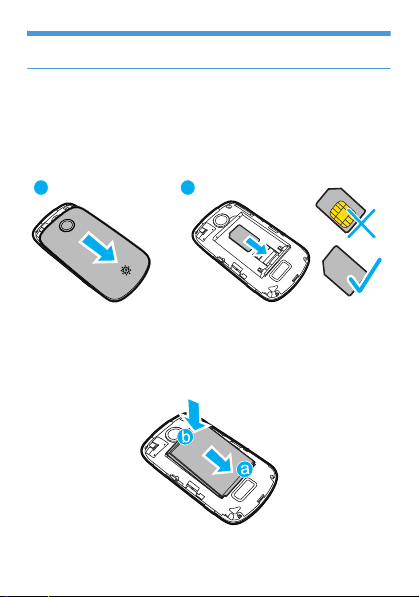
秘訣: 鎖定螢幕時,按下電源鍵、選單鍵或首頁/返回鍵可
喚醒螢幕。
安裝和移除 USIM 卡或 SIM 卡以及 SD 卡
安裝 USIM 卡或 SIM 卡
您可以根據下圖安裝 UMTS 用戶識別模組 (USIM) 卡或
SIM 卡。
1 2
1. 取下電池蓋。
2. 插入 USIM 卡或 SIM 卡。
安裝電池
依 a 到 b 插入電池。
4
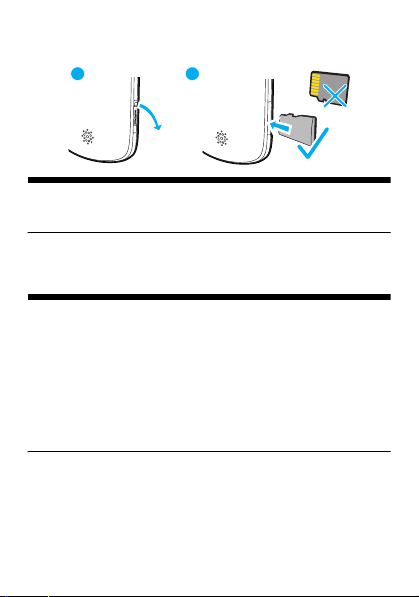
安裝 SD 卡
取下 SD 卡插槽的橡膠塞。 以正確的方向插入 SD 卡。
1 2
附註:
• 將金色接觸面朝上,插入 SD 卡。
• 正常使用手機時,請勿隨意插入或取出 SD 卡。
手機充電
充電電池之前,請詳閱下列指示:
附註:
• 如果手機電池長期未使用或電量耗盡,在充電電池時可
能無法開啟手機。 這是正常現象。 請讓電池充電一段時
間, 接著便可開啟手機使用。
• 電池可以多次充電,但最終會耗損。 如果在正常充電之
後,電池電力維持的時間比一般短,請以同款電池更換
舊電池。
• 充電時間會視環境溫度以及電池的使用時間而定。
• 當電池的電量不足時,手機會發出警示音並顯示提示。
當電池的電量過低時,手機會自動關機。
充電電池之前,請確定電池已正確插入手機。
1. 將手機隨附的 USB 線連接至充電器,如 a 所示。
5

2. 將 USB 線連接至手機,如 b 所示。 接下來,將充電器
的接頭插入電源插座。
啟動
插入 USIM/SIM 卡和電池之後,您就可以開啟手機並開始
使用。
開啟和關閉手機
開啟手機
1. 按電源鍵開啟手機。
2. 第一次使用某些應用程式時,您會看到登入 GoogleTM
帳戶的提示。
關閉手機
1. 按住電源鍵開啟電話選項選單。
2. 輕觸關機。
3. 看到關閉手機的提示時,輕觸確定。
6
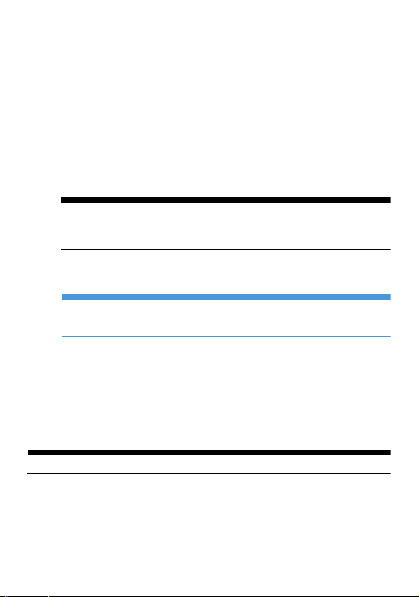
登入 GoogleTM 帳戶
1. 按電源鍵開啟手機。
2. 第一次使用某些應用程式時,您會看到設定 GoogleTM
帳戶的提示。
3. 閱讀設定資訊之後,輕觸下一步。
4. 您會看到登入 GoogleTM 帳戶的提示。
• 如果還沒有帳戶,請輕觸建立,然後按照指示來建立
帳戶。
附註: 在登入建立帳戶之前,您的手機必須已有作用
中的資料連線。 如需更多資訊,請參閱第 37 頁的
「開啟資料連線」。
• 如果已有帳戶,請輕觸登入,輸入使用者名稱和
密碼。
秘訣: 登入後,GoogleTM 帳戶上的資訊將自動與手
機同步。
鎖定與解鎖螢幕
鎖定螢幕
• 手機開啟時,按電源鍵鎖定螢幕。
• 手機在閒置一段時間後會自動鎖定螢幕。
附註: 鎖定螢幕時,您仍可接收訊息和通話。
解鎖螢幕
按選單、首頁 / 返回或電源鍵喚醒螢幕,然後透過下列方
法解鎖螢幕:
7
